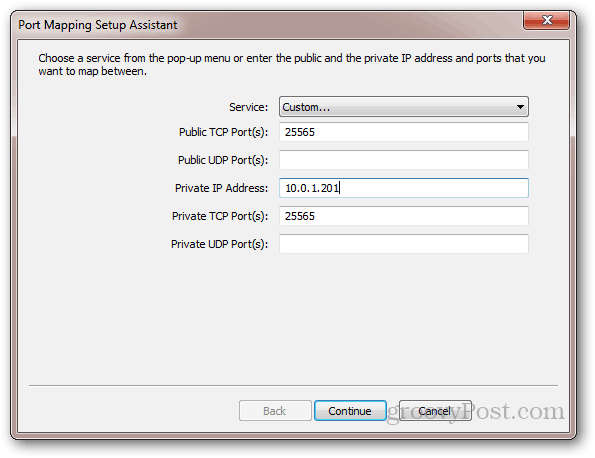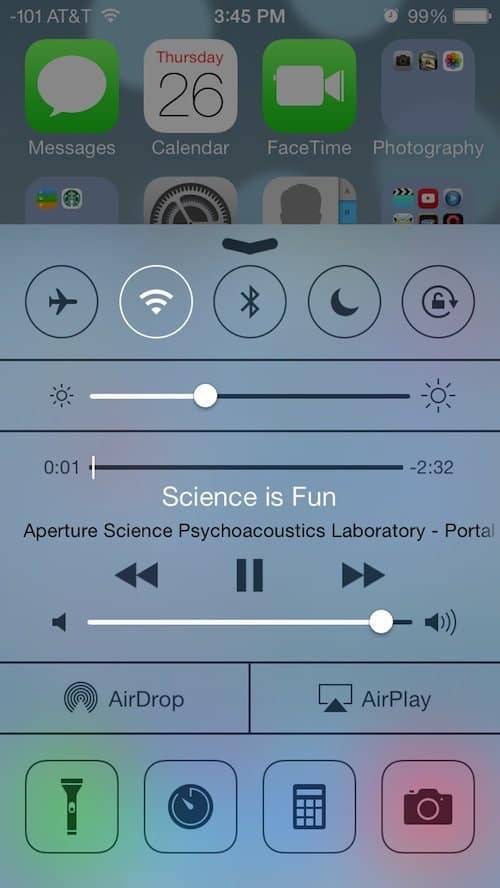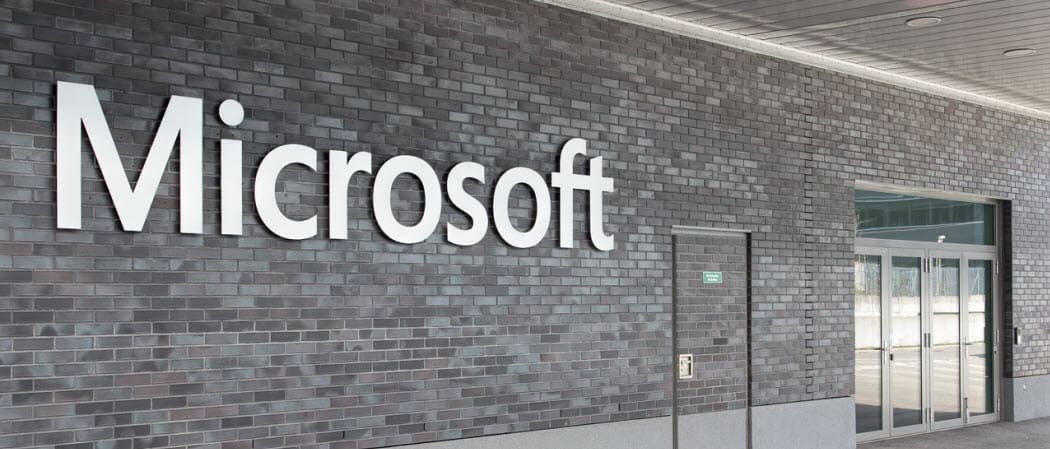Dodajte drsnik, da spremenite svetlost zaslona v sistemu Windows 10
Microsoft Windows 10 / / March 17, 2020
Nazadnje posodobljeno dne

Namen sistema Windows 10 je vaš sistem olajšati upravljanje, vendar še vedno obstajajo nekatere stvari, ki jih najbolje opravi zunanji pripomoček.
Microsoft trenutno premika vse sistemske nastavitve s klasične nadzorne plošče na novo aplikacijo Nastavitve v sistemu Windows 10. Z vsako novo izdajo najdete vse več nastavitev sistemske konfiguracije. Čeprav je nekatere nastavitve lažje dostopne, trenutno ni preprostega načina za upravljanje svetlosti zaslona.
Nastavite svetlost zaslona z akcijskim središčem
Če želite spremeniti stopnjo svetlosti na prenosnem računalniku, lahko odprete Akcijski center in kliknete Svetlost gumb, vendar ga bo prilagodil v korakih po 25 odstotkov, kar je okorno in vam ne daje natančnosti nadzor. Če želite natančen nadzor, lahko z desno miškino tipko kliknite gumb Svetlost in izberite Pojdite na Nastavitve.
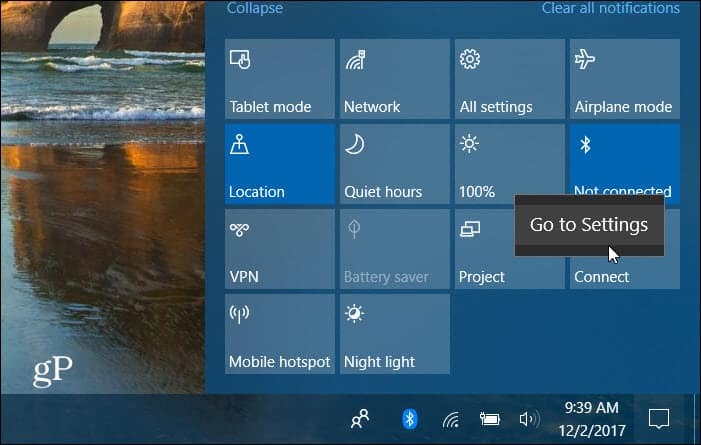
Tam imate dostop do drsnika za prilagajanje svetlosti zaslona.
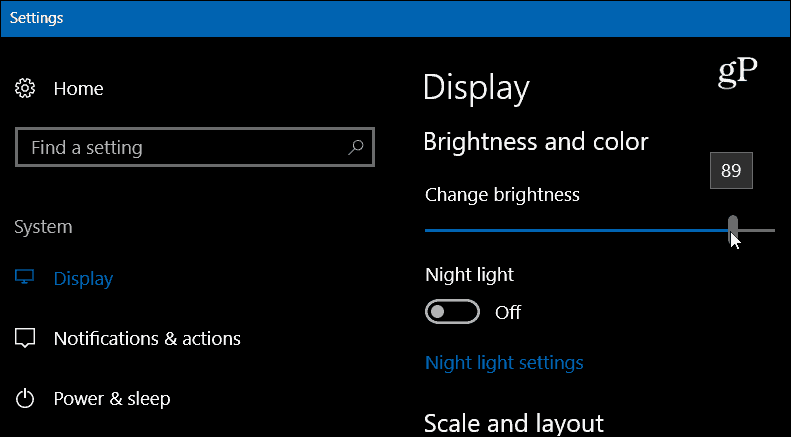
Dodajte drsnik za svetlost v sistem Windows 10
Prenesite brezplačni pripomoček z imenom Drsnik za svetlost podjetja GitHub. To doda ikono drsnika za svetlost na pladenj za enostaven dostop. Je lahka aplikacija, ki je ni mogoče namestiti in jo lahko zaženete s bliskovnega pogona ali omrežnega mesta. Samo dvokliknite izvedljiv program, da takoj odprete program. Kliknite nanjo, da prilagodite stopnjo svetlosti zaslona glede na tisto, kar vam najbolje ustreza.
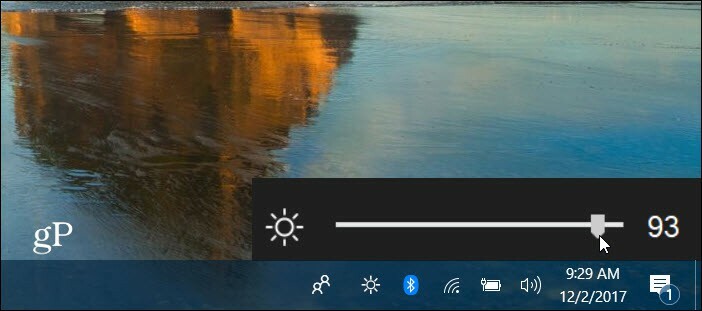
Z desno miškino tipko kliknite nanjo, da jo zaprete ali jo zaženete med zagonom, tako da je vedno tam, če jo veliko uporabljate. V bistvu je zmanjšanje svetlosti zaslona enostaven način prihranite energijo baterije na prenosnem računalniku.
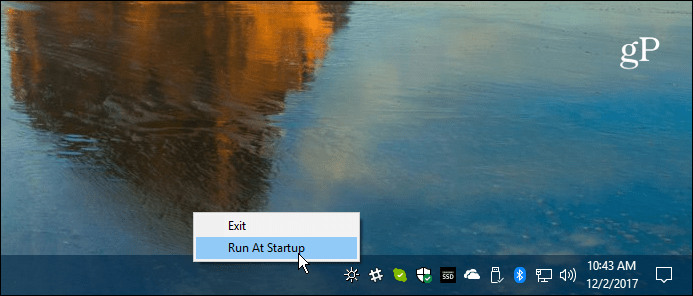
Medtem ko Microsoft še naprej dodaja nove funkcije v Windows 10in manj je potrebe po namestitvi dodatne programske opreme, naslavljanje preprostih potreb, kot je ta, še vedno najbolje rešujejo aplikacije drugih proizvajalcev, kot je drsnik za svetlost. Namesto da bi morali klikniti dolg seznam različnih zaslonov, da pridete do nastavitve, to precej olajša. Vem, težave prvega sveta, kajne?
Se vam zdi to priročen pripomoček, ki ga imate v prenosniku Windows 10? Kateri so vaši najljubši brezplačni pripomočki, ki obravnavajo specifične potrebe za Windows? Sporočite nam v spodnjem razdelku za komentarje ali pa se nam pridružite za vse stvari, ki jih je Microsoft imel v Forumi za Windows 10.